StorEdge/Netra st A1000 アレイの取り付け
この節では、構成されていないクラスタに対して StorEdge/Netra st A1000 アレイペアを初めて取り付ける場合の作業について説明します。稼動しているクラスタに StorEdge/Netra st A1000 アレイを追加するには、「稼動しているクラスタに StorEdge/Netra st A1000 アレイペアを追加する方法」の作業を行なってください。
StorEdge/Netra st A1000 アレイペアを取り付ける方法
この作業は、Solaris オペレーティング環境と Sun Cluster ソフトウェアをクラスタノードにインストールする前に StorEdge/Netra st A1000 アレイのペアを取り付けて構成する場合に行なってください。
-
アレイに接続するノードでホストアダプタを取り付けます。
ホストアダプタの取り付け方法については、ホストアダプタとノードに付属しているマニュアルを参照してください。
-
アレイの配線を行います。
Sun Cluster 環境では、StorEdge/Netra st A1000 アレイをペアで構成する必要があります。図 D-1 に、Sun Cluster 環境で配線された StorEdge/Netra st A1000 を示します。
図 D-1 StorEdge/Netra st A1000 アレイ の配線
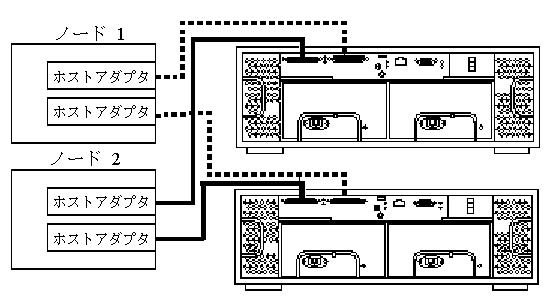
-
アレイに電源を入れ、続いてクラスタノードに電源を入れます。
注 -ノードに電源を入れる際には、ノードが起動しないようにしてください。必要に応じ、ok プロンプトで OpenBootTM PROM (OBP) Monitor 作業が行えるようにノードを停止してください。
StorEdge/Netra st A1000 アレイに電源を入れるには、電源スイッチを瞬時オンの位置 (右側) に押して離します。
-
この作業では使用可能な SCSI アドレスが設定されるホストアダプタを持つノードを「第一のノード」と呼びます。第一のノードでホストアダプタのパスを見つけます。
{0} ok show-disks ... b) /sbus@6,0/QLGC,isp@2,10000/sd ... d) /sbus@2,0/QLGC,isp@2,10000/sd ...
注 -この情報を使用して、手順 5 で nvramrc スクリプト内のホストアダプタの SCSI アドレスを変更してください。ただし、デバイスパスに sd ディレクトリは含めないでください。
-
nvramrc スクリプトを編集し、第一のノードのホストアダプタの scsi-initiator-id を変更します。
ホストアダプタのデフォルトの SCSI アドレスは 7 です。SCSI チェーン内の一方のホストアダプタのために SCSI アドレス 7 を予約してください。この作業では、SCSI アドレスが 7 のホストアダプタを持つノードを "第二のノード" と呼びます。
重複を避けるため、SCSI チェーン内の他方のホストアダプタの scsi-initiator-id を、使用可能な SCSI アドレスに変更する必要があります。
nvramrc エディタコマンドと nvedit キー入力コマンドの部分的な一覧は、『Sun Cluster 3.0 12/01 Hardware Guide』の付録 B を参照してください。これらのコマンドの全一覧は、『OpenBoot 3.x Command Reference Manual』を参照してください。
次の例では、第一のノードのホストアダプタの scsi-initiator-id を 6 に設定しています。OpenBoot PROM Monitor は、行番号を表示します (0:、1: のように続く)。
注 -最初の引用符のあとにスペースを 1 つだけ入力してから scsi-initiator-id を入力してください。
{0} ok nvedit 0: probe-all 1: cd /sbus@6,0/QLGC,isp@2,10000 2: 6 " scsi-initiator-id" integer-property 3: device-end 4: cd /sbus@2,0/QLGC,isp@2,10000 5: 6 " scsi-initiator-id" integer-property 6: device-end 7: install-console 8: banner <Control C> {0} ok -
変更を保存します。
nvedit コマンドで加える変更は、nvramrc スクリプトの一時的なコピーに記録されます。このコピーの編集は安全に継続できます。編集を終了したところで変更を保存します。変更に不確かな場合は、取り消してください
-
変更を保存するには、次のように入力します。
{0} ok nvstore
-
変更を取り消すには、次のように入力します。
{0} ok nvquit
-
-
次に示すように、手順 5 で作成した nvramrc スクリプトの内容を確認します。
nvramrc スクリプトの内容が正しくない場合は、nvedit コマンドをもう一度使用して修正してください。
{0} ok printenv nvramrc nvramrc = probe-all cd /sbus@6,0/QLGC,isp@2,10000 6 " scsi-initiator-id" integer-property device-end cd /sbus@2,0/QLGC,isp@2,10000 6 " scsi-initiator-id" integer-property device-end install-console banner -
OpenBoot PROM Monitor が nvramrc スクリプトを使用するようにパラメータを設定します。
{0} ok setenv use-nvramrc? true use-nvramrc? = true -
第二のノードの各ホストアダプタの scsi-initiator-id が 7 に設定されているか確認します。
show-disks コマンドを使用し、ホストアダプタのパスを見つけてください。各ホストアダプタのデバイスツリーノードを選択してノードのプロパティを表示し、各ホストアダプタの scsi-initiator-id が 7 に設定されているか確認してください。
{0} ok show-disks ...b) /sbus@6,0/QLGC,isp@2,10000/sd...d) /sbus@2,0/QLGC,isp@2,10000/sd... {0} ok cd /sbus@6,0/QLGC,isp@2,10000 {0} ok .properties scsi-initiator-id 00000007 -
Solaris オペレーティング環境をインストールし、必要な Solaris パッチがあればそれらを適用します。
注 -Solaris オペレーティング環境に必要なパッチの現行リストは、SunSolve を参照してください。Sun サービスプロバイダ、および SunSolve サービス契約を結んでいる顧客は、SunSolve サイト http://sunsolve.sun.com で SunSolve をオンラインで利用できます。
-
RAID Manager ソフトウェアをインストールします。
RAID Manager ソフトウェアのインストール方法については、『Sun StorEdge RAID Manager 6.22.1 Release Notes』を参照してください。
注 -Sun Cluster 3.0 を使用して Sun StorEdge/Netra st A1000 アレイをクラスタ化するには、RAID Manager 6.22.1 を用意する必要があります。
-
StorEdge/Netra st A1000 アレイまたは RAID Manager 用のパッチがあればそれらをインストールします。
注 -StorEdge/Netra st A1000 アレイに必要なソフトウェア、ファームウェア、およびパッチの最新のリストは、EarlyNotifier 20029、「A1000/A3x00/A1000FC Software/Firmware Configuration Matrix」を参照してください。Sun サービスプロバイダ、および SunSolve サービス契約を結んでいる顧客は、SunSolve サイト http://sunsolve.sun.com の詳細検索でこの文書をオンライン利用できます。
-
StorEdge/Netra st A1000 アレイ NVSRAM ファイルのバージョンを確認し、必要に応じて最新バージョンをインストールしてください。
NVSRAM ファイルのバージョン番号、ブートレベル、および NVSRAM ファイルのアップグレード方法については、『Sun StorEdge RAID Manager 6.22.1 Release Notes』を参照してください。
-
両方のノードの /etc/osa/rmparams ファイルの Rdac パラメータを設定します。
Rdac_RetryCount=1 Rdac_NoAltOffline=TRUE
-
アレイに論理ユニット (LUN) とホットスペアを設定します。
StorEdge/Netra st A1000 アレイに LUN とホットスペアを設定する手順については、『Sun StorEdge RAID Manager User's Guide』を参照してください。
注 -format コマンドを使用して Solaris 論理デバイス名を確認します。
-
両方のノードで hot_add コマンドを実行し、手順 15 で作成した、LUN の新しい論理名が各ノードの /dev/rdsk ディレクトリに現れることを確認します。
# /etc/raid/bin/hot_add
次の作業
Sun Cluster ソフトウェアとデータサービスのインストール作業を継続する場合は、『Sun Cluster 3.0 12/01 ソフトウェアのインストール』と『Sun Cluster 3.0 12/01 データサービスのインストールと構成』を参照してください。
- © 2010, Oracle Corporation and/or its affiliates
